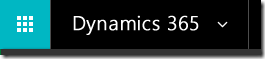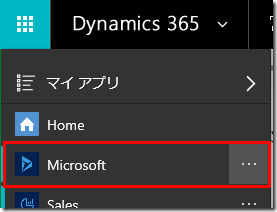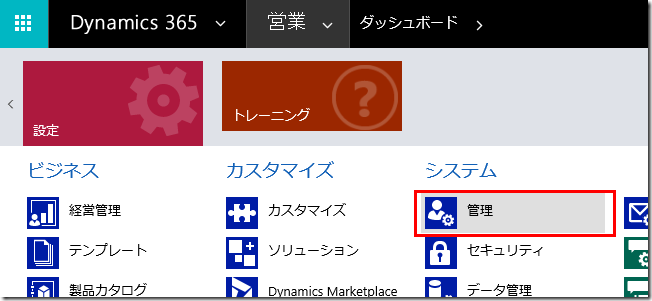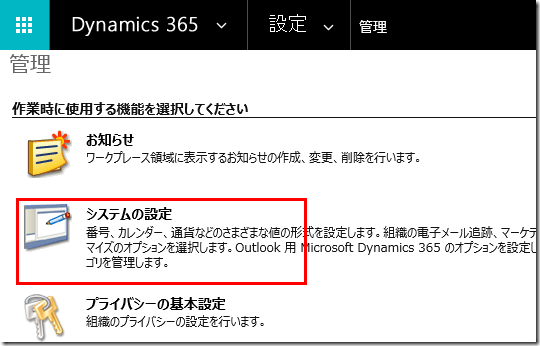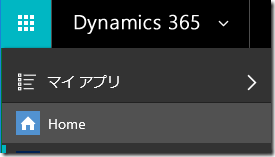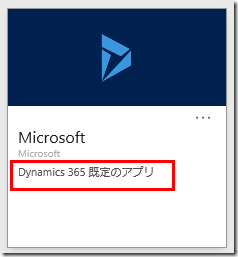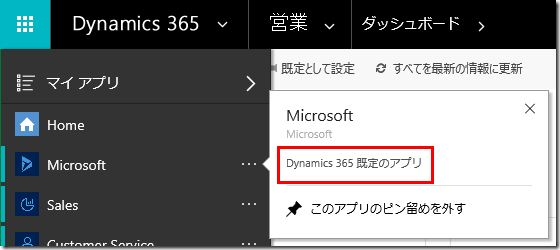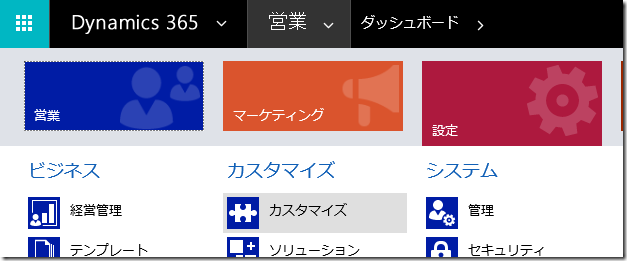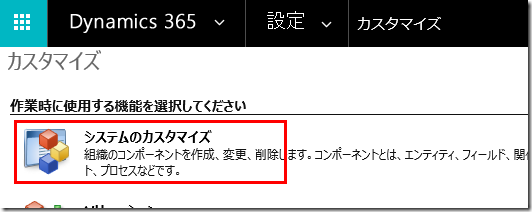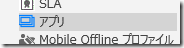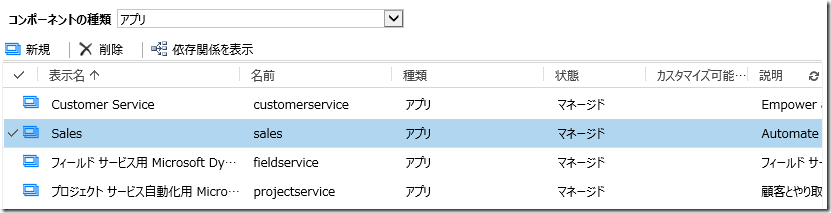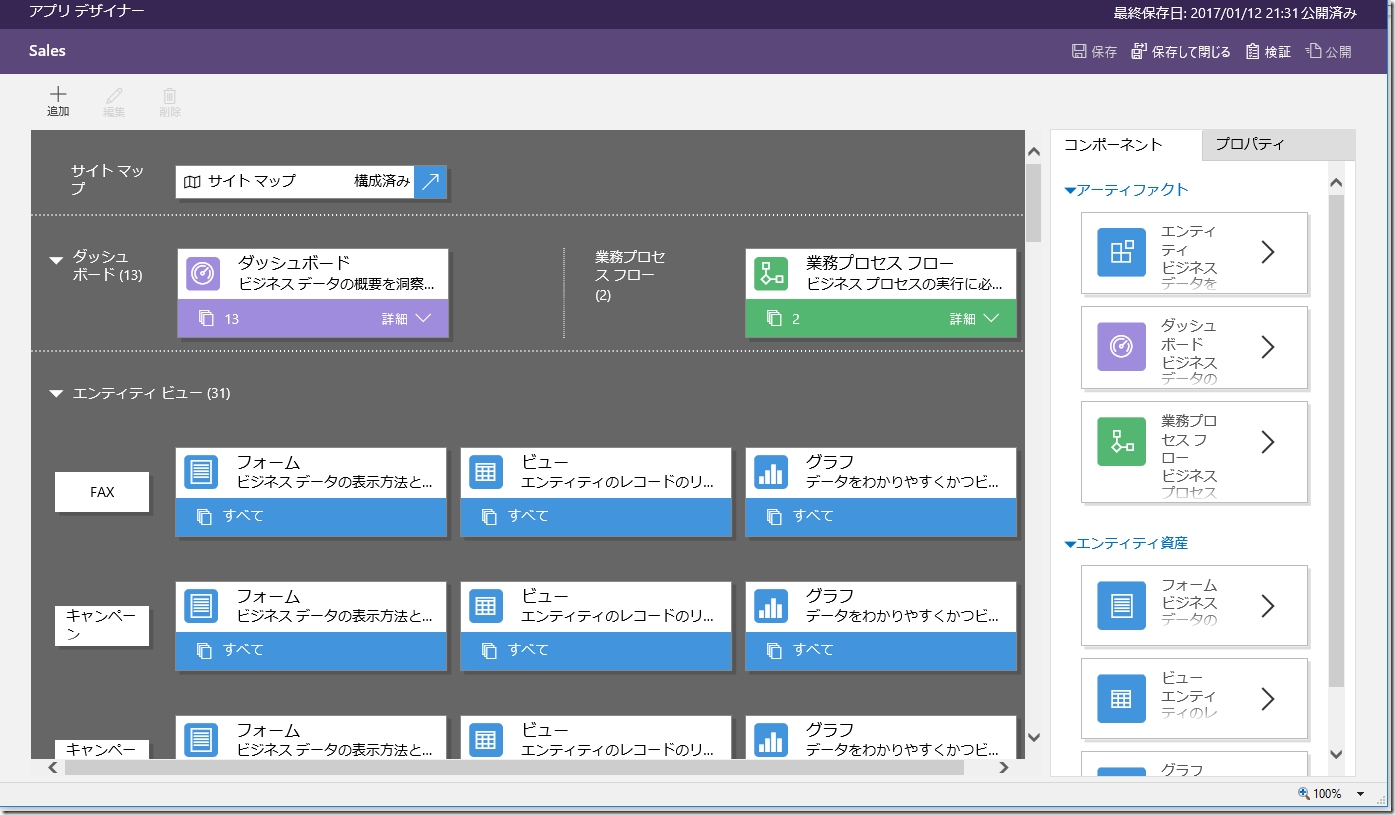Microsoft Dynamics 365 新機能: 新しいアプリケーション: 概要
みなさん、こんにちは。
前回の記事で Dynamics 365 の概要を説明しました。まだご覧になっていない方はご覧ください。
Microsoft Dynamics 365 新機能: 概要
本記事では、Dynamics 365 の新機能のうちアプリケーションについて紹介していきます。
アプリケーションの概要
Dynamics 365 から新しくアプリケーションというまとまりができました。
アプリケーションは、既存の Dynamics 365 スキーマへの参照を格納するソリューション対応コンポーネントです。
利用者のセキュリティ ロールによって制御することができます。
これにより特定の利用者向けのカスタム タスク ベースのアプリを簡単に作成できるようになりました。
アプリケーションに含まれるもの
アプリケーションには、以下のコンポーネントが含まれます。
- サイトマップ
- ダッシュボード
- 業務プロセスフロー
- フォーム
- ビュー
- グラフ
アプリケーションの種類
アプリケーションには、既定のアプリとそれ以外のものがあります。
既定のアプリは、営業、サービスといった特定のアプリケーションではなく、利用者がアクセスできる
すべてのアプリケーションにアクセスできるインターフェースを提供します。
それ以外のアプリは、製品標準でインストールされているもの(営業、サービスなど)、
利用者が作成したもの、または外部ベンダーが公開しているものをインストールすることで作成されます。
それ以外のアプリは、アプリで定義されたコンポーネントにのみアクセスできます。
早速、評価版でビジネスアプリを確認してみましょう。
評価版を作成されていない方は、過去の記事を参照ください。
既定のアプリケーション
1. Dynamics 365 にアクセスします。
https://<インスタンス名>.crm7.dynamics.com
2. 左上の Dynamics 365 アイコンの下アイコンをクリックします。
3. 利用者がアクセスできるアプリケーションが表示されます。
4. 一番上に既定のアプリケーションが表示されています。
5. クリックすると、既定のアプリが表示され、利用者がアクセスできるすべてのアプリケーションが表示されます。
特定のアプリケーション
1. Dynamics 365 > Sales をクリックします。 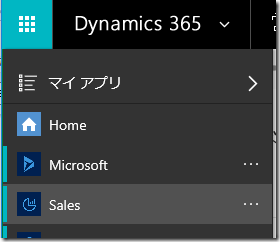
2. Sales アプリケーションが表示されます。ナビゲーションを表示すると、
アプリケーションで定義されたインターフェースのみ提供されています。
既定のアプリ名の変更
1. [Dynamics 365] > [<特定のアプリ>] > [設定] > [管理] をクリックします。
2. システム設定をクリックします。
3. 全般タブにある [既定のアプリ名] を変更します。[OK] ボタンをクリックします。
既定のアプリを非表示にすることもできます。
4. ホームページにアクセスします。
5. 既定のアプリ名が変更されていることがわかります。
変更されていない場合は、[同期] アイコンをクリックしてみてください。
6. 既定のアプリをクリックします。アプリケーションの画面の表示名が変更されていることがわかります。
アプリケーション コンポーネント
Sales アプリケーションのコンポーネントを表示させてみましょう。
1. [Dynamics 365] > [<特定のアプリ>] > [設定] > [カスタマイズ] をクリックします。
2. システムのカスタマイズをクリックします。
3. 左ペインにある [アプリ] を選択します。
4. 右側にアクセスできるアプリが表示されています。Sales をダブルクリックします。
5. アプリデザイナーが表示されます。このアプリケーションに含まれている、サイトマップ、ダッシュボード、エンティティが表示されます。
まとめ
次回は、カスタムのアプリケーションを作成する手順を紹介します。
– プレミアフィールドエンジニアリング 河野 高也